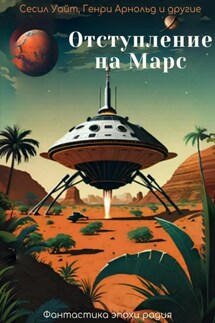3ds max 7.5. Трюки и эффекты - страница 13
При выборе в контекстном меню объекта команды Rotate (Вращение) на месте осей системы координат объекта появится схематическое отображение возможных направлений поворота (рис. 1.35). Если подвести указатель мыши к каждому из направлений, схематическая линия подсвечивается желтым цветом, то есть поворот будет произведен в данном направлении.
Рис. 1.35. Поворот объекта.
В процессе поворота в окне проекций появляются цифры, определяющие угол поворота вдоль каждой из осей.
СОВЕТ.
Для вращения выделенного объекта также можно использовать клавишу E.
Выберите в контекстном меню объекта команду Scale (Масштабирование), подведите указатель мыши к одной из координатных осей системы координат объекта. При этом изменение масштаба будет вестись в направлении тех плоскостей или координатных осей, которые подсвечиваются желтым цветом (рис. 1.36). Таким образом, масштабировать объект можно вдоль осей X, Y, Z в плоскостях XY, YZ, XZ или одновременно во всех направлениях.
Рис. 1.36. Масштабирование объекта.
Обратите внимание, что при масштабировании объекта его геометрические размеры не изменяются, несмотря на то, что на экране объект изменяет свои пропорции. Поэтому использовать эту операцию без действительной необходимости не стоит, поскольку после масштабирования вы не будете видеть реальных размеров объекта и можете запутаться.
СОВЕТ.
Для масштабирования выделенного объекта также можно использовать клавишу R.
В процессе работы часто приходится передвигать объекты, выравнивая их положение относительно друг друга. Например, при создании сложной модели, детали которой создаются отдельно, на заключительном этапе необходимо совместить элементы.
Чтобы выровнять один объект относительно другого, нужно выделить первый, выполнить команду Tools ► Align (Инструменты ► Выравнивание) и щелкнуть на втором объекте. На экране появится окно (рис. 1.37), в котором необходимо указать принцип выравнивания, например можно задать координатную ось или точки на объектах, вдоль которых будет происходить выравнивание. Допустим, если необходимо выровнять объект меньшего размера относительно объекта большего размера так, чтобы первый находился в центре второго, то в окне Align Selection (Выравнивание выделенных объектов) установите следующее:
♦ флажки X Position (Х-позиция), Y Position (Y-позиция) и Z Position (Z-позиция);
♦ переключатель Current Object (Объект, который выравнивается) в положение Center (По центру);
♦ переключатель Target Object (Объект, относительно которого выравнивается) в положение Center (По центру).
Нажмите кнопку OK или Apply (Применить).
Рис. 1.37. Окно Align Selection (Выравнивание выделенных объектов).
Объекты изменят свое положение в сцене сразу же после того, как вы зададите необходимые настройки в окне Align Selection (Выравнивание выделенных объектов). Однако если выйти из этого окна, не нажав кнопку OK или Apply (Применить), объекты вернутся в исходное положение.
СОВЕТ.
Для выравнивания также можно использовать сочетание клавиш Alt+A.
В 3ds max 7 появилась возможность выравнивания объектов, которая называется Quick Align (Быстрое выравнивание). С помощью этой команды можно выровнять объекты, не вызывая окно Align Selection (Выравнивание выделенных объектов). Выравнивание производится по опорным точкам объектов.
Для доступа к команде Quick Align (Быстрое выравнивание) выполните команду Tools ► Quick Align (Инструменты ► Быстрое выравнивание).